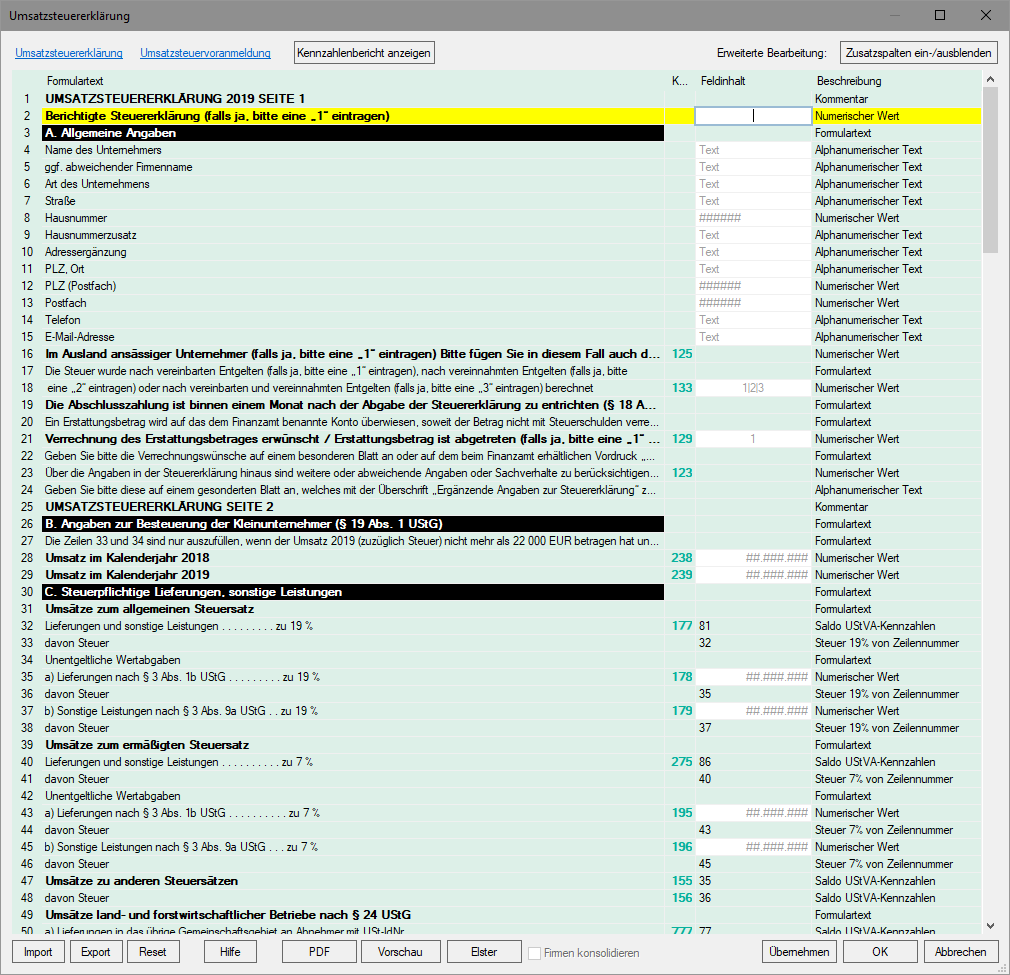
Zu erreichen über Menü:
Elster / Abgabe der Umsatzsteuererklärung
Hier können Sie Ihre Umsatzsteuererklärung per Elster an die Finanzbehörden senden.
Vorgehensweise:
In den meisten Fällen müssen Sie nichts ändern, sondern nur die offenen Felder ausfüllen und dann Ihre Anmeldung abgeben. Es kann aber sein, dass die Summen der dort voreingestellten Kennzahlen nicht unbedingt mit den benötigten Werten des Formulars übereinstimmen.
Beispiel: Die UStVA Kennzahl 66 (Vorsteuerbeträge von anderen Unternehmern..., Dreiecksgeschäfte) stimmt fast immer mit der Kennzahl 310 (Vorsteuerbeträge von anderen Unternehmern...) überein. Es sei denn, Sie hatten innergemeinschaftliche Dreiecksgeschäfte. Dann weicht der Betrag ab, weil die UStVA Kennzahl 66 auch diese enthält. Deshalb werden hier von uns voreingestellt nur zwei der drei Konten, die die Kennzahl 66 betreffen angegeben statt der Kennzahl 66 selbst. Auch in anderen Fällen, die wir leider nicht alle vorhersehen können, kann es in Sonderfällen Abweichungen geben. Dann müssen Sie die Änderungen bzw. Eintragungen selbst vornehmen. Wie, sehen Sie weiter unten.
Schaltflächen und Links oben:
Umsatzsteuererklärung zeigt Ihnen das Originalformular der Finanzbehörden als PDF an.
Umsatzsteuervoranmeldung zeigt Ihnen das Originalformular der Finanzbehörden als PDF an. So können Sie, wenn nötig, leicht die entsprechenden UStVA-Kennzahlen ausmachen.
Kennzahlenbericht anzeigen zeigt Ihnen den UStVA-Jahresbericht mit allen Salden und Kennzahlen.
Zusatzspalten ein-/ausblenden Diesen Schalter können Sie ignorieren. Es werden zwei Zusatzspalten angezeigt, die Sie normalerweise nicht benötigen. Diese enthalten die Elster-Id und das spezielle Format des Eingabefeldes.
Schaltflächen unten:
Import, Export sichert bzw. stellt ein vorher von Ihnen gespeichertes Formular wieder her (nicht im Vorschauzustand).
Reset lädt das ursprüngliche unveränderte Formular. Änderungen gehen verloren.
PDF zeigt Ihnen das Formular im Vorschauzustand oder im Editierzustand an.
Vorschau Mit Vorschau wechseln Sie zwischen Vorschau- und Editierzustand. Im Vorschauzustand werden die sich errechneten Werte eingetragen. Die Tabelle ist dann nicht editierbar.
Elster veranlasst die Abgabe per Elster. Siehe auch: ELSTER Sendemodul
Tabelle:
Zeilennummer Links finden Sie die Zeilennummer. Diese ist nicht mit den Nummern auf dem Originalformular identisch! Auf diese Nummer beziehen sich teilweise die Werte des Feldinhaltes.
Formulartext, Kennzahl (K...) zeigt den Inhalt der Originalformulars an.
Feldinhalt Hier können Sie entweder direkt Werte oder Summen angeben. (Um welche Summen es sich handelt wird in der nächsten Spalte Beschreibung beschrieben.)
Beschreibung Hier definieren Sie den Inhalt der Spalte Feldinhalt.
Die Spalte Beschreibung und ihre Auswirkungen auf die Spalte Feldinhalt:
Formulartext zeigt eine Zeile des Originalformulars, das keine Eingabe benötigt. Das Feld Feldinhalt wird gesperrt. Durch Doppelklick erfolgt keine Öffnung dieses Feldes.
Kommentar zeigt einen Kommentar von uns, der keine Eingabe benötigt. Das Feld Feldinhalt wird gesperrt. Durch Doppelklick erfolgt keine Öffnung dieses Feldes.
Numerischer Wert Es können Zahlen per Hand eingegeben werden. Das Feld Feldinhalt wird freigegeben.
Alphanumerischer Text Es kann Text per Hand eingegeben werden. Das Feld Feldinhalt wird freigegeben.
Steuer 7/19% von Zeilennummer Setzen Sie statt eines Wertes jetzt die Zeilennummer ein, von der die Steuer errechnet werden soll. Das Feld Feldinhalt wird zunächst freigegeben.
Saldo UStVA-Kennzahlen Hier können Sie Kennzahlen mit Semikolon getrennt angeben. Eingesetzt wird dann Summe der Kennzahlen (Beispiel: 45;-35;40). Das Minuszeichen bewirkt hier einen Abzug des Saldos. Steht das Minuszeichen zwischen den Zahlen ohne Semikolon, werden hier alle Kennzahlen (von bis) aufsummiert. Das Feld Feldinhalt wird zunächst freigegeben.
Saldo Konten Hier können Sie Konten mit Semikolon getrennt angeben. Eingesetzt wird dann Summe der Konten (Beispiel: 8400;8200;-8200). Das Minuszeichen bewirkt hier einen Abzug des Saldos. Steht das Minuszeichen zwischen den Zahlen ohne Semikolon, werden hier alle Konten (von bis) aufsummiert. Das Feld Feldinhalt wird zunächst freigegeben.
Summe/Wert von Zeilennummer(n) Hier können Sie Zeilennummer mit Semikolon getrennt angeben. Eingesetzt wird dann Summe der Zeilen (Beispiel: 100;-101;110). Das Minuszeichen bewirkt einen Abzug des Saldos. Steht das Minuszeichen zwischen den Zahlen ohne Semikolon, werden hier alle Zeilen (von bis) aufsummiert. Das Feld Feldinhalt wird zunächst freigegeben. (Die eingesetzten Zeilennummern müssen kleiner sein als die Zeile selbst)
Zunächst freigegebene Feldinhalte können mit Doppelklick geöffnet oder gesperrt werden. Beim nächsten Aufruf des Dialogs sind diese jedoch wieder automatisch gesperrt.